excel数据怎么转换成word文档|excel数据换成word的方法
时间:2016-11-28 来源:互联网 浏览量:
在我们的工作过程中,有些时候需要把电子表格内容转换成word文本编辑的类型,那么excel数据怎么转换成word文档?现在就本人自己的使用过程跟大家交流一下,希望对你有所帮助和启发。
excel数据换成word的方法:
1、首先启动excel2010,执行文件-打开命令,打开事先准备好的数据内容。
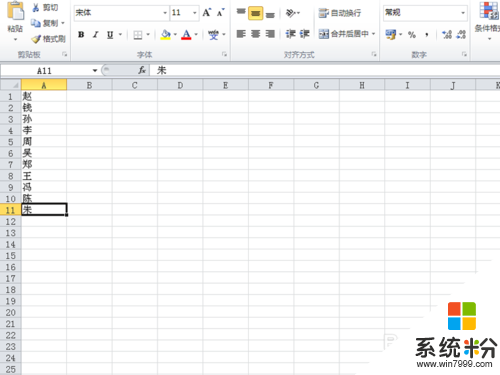
2、执行文件-另存为命令,在弹出的另存为对话框中,设置类型为网页类型,找到一个合适的地方保存。
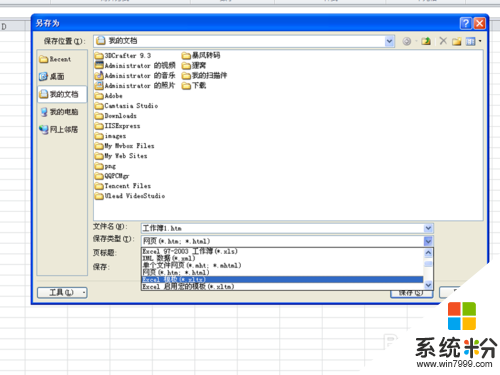
3、找到刚才保存的该文件,右键单击从下拉菜单中选择word进行打开。
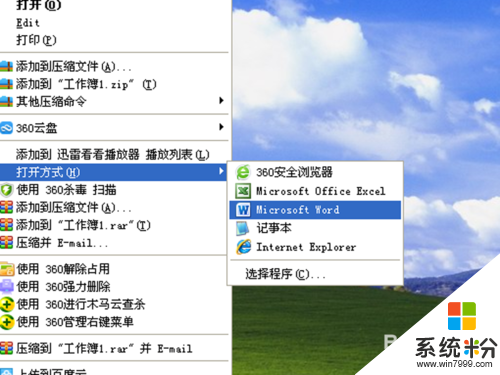
4、打开后你会看到电子表格里的内容,执行文件-另存为命令。
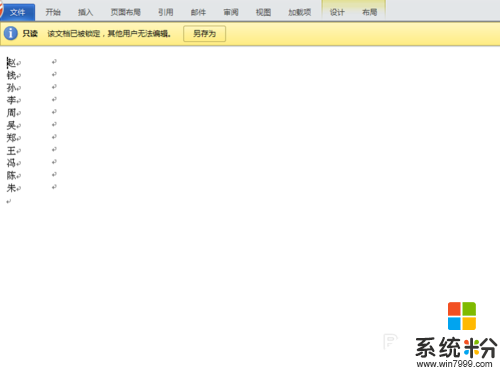
5、在弹出的另存为对话框中设置保存类型为word格式,找一个合适的位置进行保存。
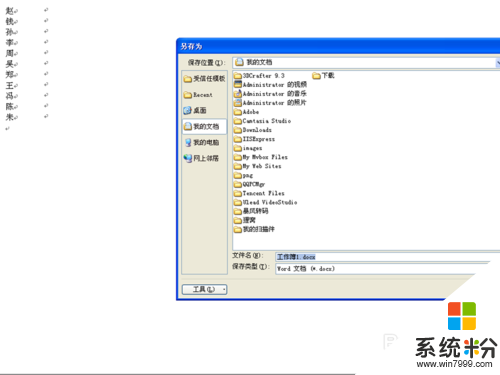
6、找到刚才的文件双击进行打开,你会看到此时的文档内容就已经是word的形式了。
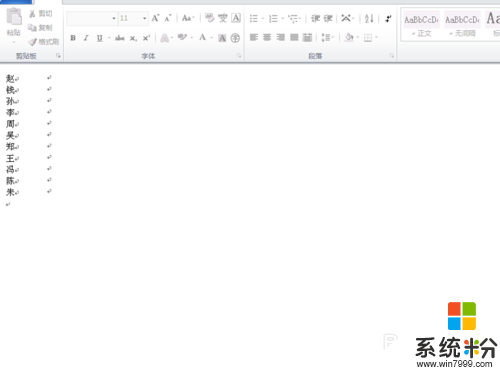
【excel数据怎么转换成word文档】参考以上的教程步骤来设置就可以,有遇到同样问题的用户,可以收藏或者分享此教程。还有其他最新电脑系统下载后使用的疑问都欢迎上系统粉查看。
我要分享:
相关教程
- ·PDF文件怎么转换成word文档或excel文档。 PDF文件转换成word文档或excel文档的方法。
- ·怎么将Excel文件转换成Word 将Excel文件转换成Word方法
- ·excel数字怎么转换成数值,excel数字变数值的方法
- ·ppt如何转换成word文档。 ppt转换成word文档的方法。
- ·word如何变成excel格式 EXCEL转换成word的工具
- ·将PDF文件转换成word文档、TXT文档的方法。PDF文件怎样转换成word文档、TXT文档?
- ·戴尔笔记本怎么设置启动项 Dell电脑如何在Bios中设置启动项
- ·xls日期格式修改 Excel表格中日期格式修改教程
- ·苹果13电源键怎么设置关机 苹果13电源键关机步骤
- ·word表格内自动换行 Word文档表格单元格自动换行设置方法
电脑软件热门教程
- 1 Mac DNS被劫持怎么办?
- 2 电脑打开压缩文件提示不能打开此文件该如何解决 电脑打开压缩文件提示不能打开此文件该怎么解决
- 3 忘记wifi密码怎么办 wifi密码忘记如何解决
- 4电脑硬盘指示灯一直亮怎么办
- 5Win10系统让文件夹提示文件大小信息的方法
- 6Win10 10074没有Aero玻璃毛边效果怎么办,如何开启
- 7怎样在电脑上实现全屏高清连拍? 在电脑上实现全屏高清连拍的方法有哪些?
- 8iPhone浏览器如何清理缓存 iPhone浏览器清理缓存的方法有哪些
- 9Windows8怎样更改计算机描述? Windows8更改计算机描述的方法有哪些?
- 10如何删除桌面的“打开好桌道壁纸”选项 删除桌面的“打开好桌道壁纸”选项的方法
